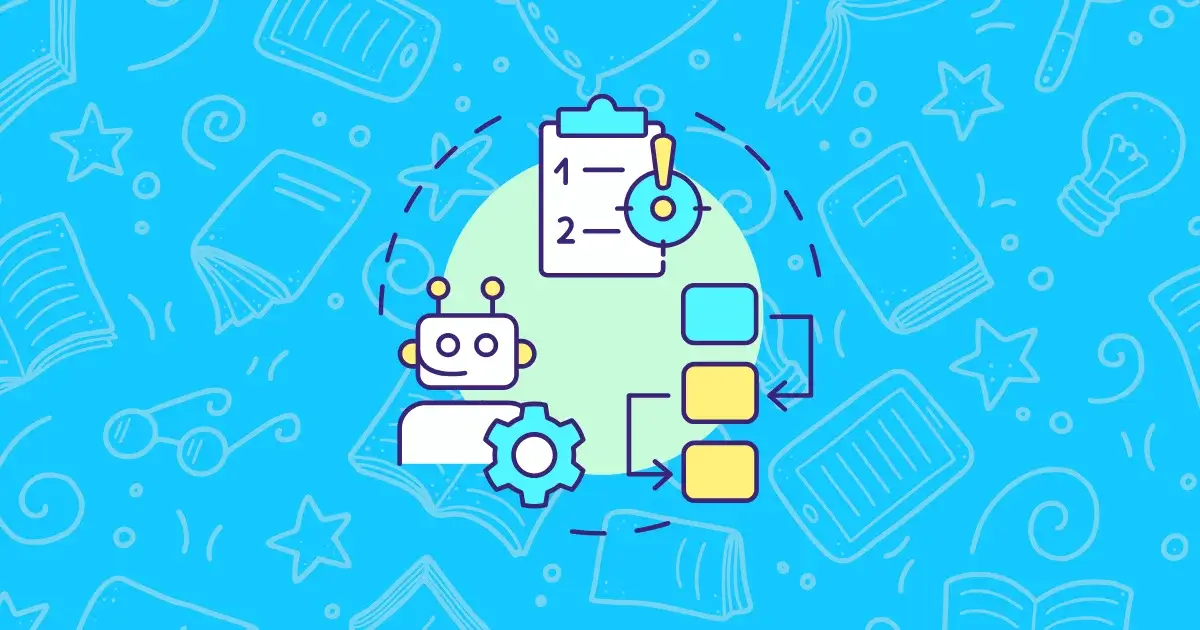Guía de GeeLark RPA para principiantes (2)
Guía de RPA para principiantes de GeeLark ( 1 )
Guía de RPA para principiantes de GeeLark ( 3 )
Guía de RPA para principiantes de GeeLark ( 4 )
Vaya, no esperaba esto—¡has decidido seguir aprendiendo RPA! ¡Eso es genial! Prometo que no te decepcionará. Este capítulo es muy sencillo, y confío en que no será un problema para ti.
Tu objetivo en este capítulo es aprender cómo crear tareás de RPA usando plantillas predefinidas.
En pocas palabras, quiero que experimentes la quinta etapa que mencioné antes: crear la plantilla. Por ahora, no te preocupes por las primeras cuatro etapas—solo observa cómo funciona una tarea de RPA. Utilizarás plantillas desarrolladas por terceros para crear tu primera tarea.
Para los que son nuevos aquí
Si eres nuevo, te recomiendo revisar el primer tutorial para aprender sobre las cinco etapas del RPA y algunos pasos preparatorios antes de comenzar.
1. Tienda de RPA
Aquí encontrarás una variedad de plantillas de RPA proporcionadas por desarrolladores externos. Estas plantillas cubren plataformas como YouTube, TikTok, Facebook, y más.
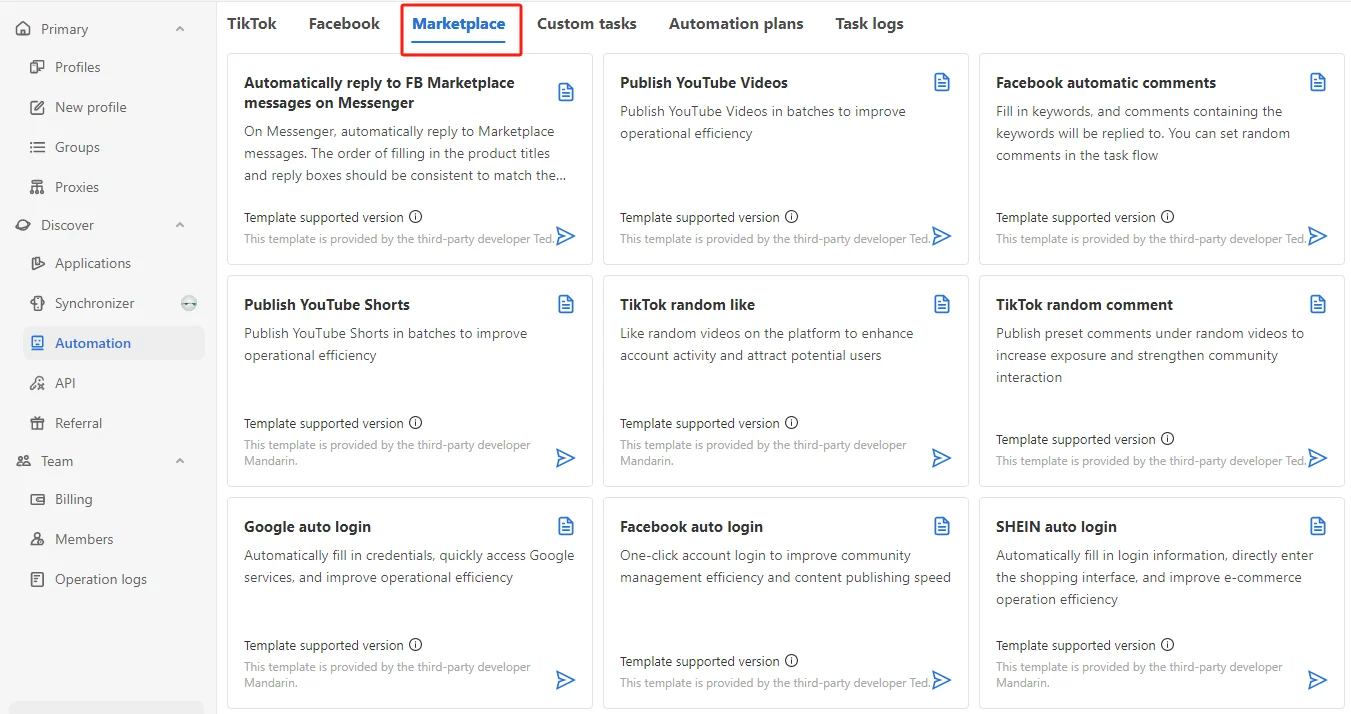
2. Seleccionar una plantilla
Elige la plantilla “Me gusta aleatorio en TikTok” para este tutorial y luego selecciona “Crear un proceso personalizado” para continuar.
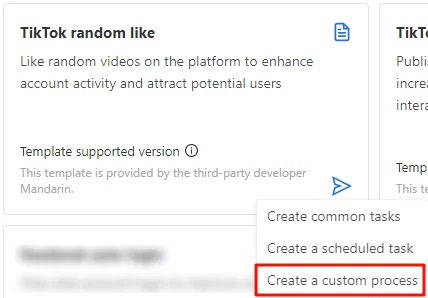
3. Agregar nueva plantilla
Ingresa al editor de plantillas RPA, también conocido como la interfaz de “flujo de tareas”.
No te preocupes. Aún no se espera que edites la plantilla. Por ahora, solo haz clic en el botón “Agregar” en la parte inferior de la pantalla.
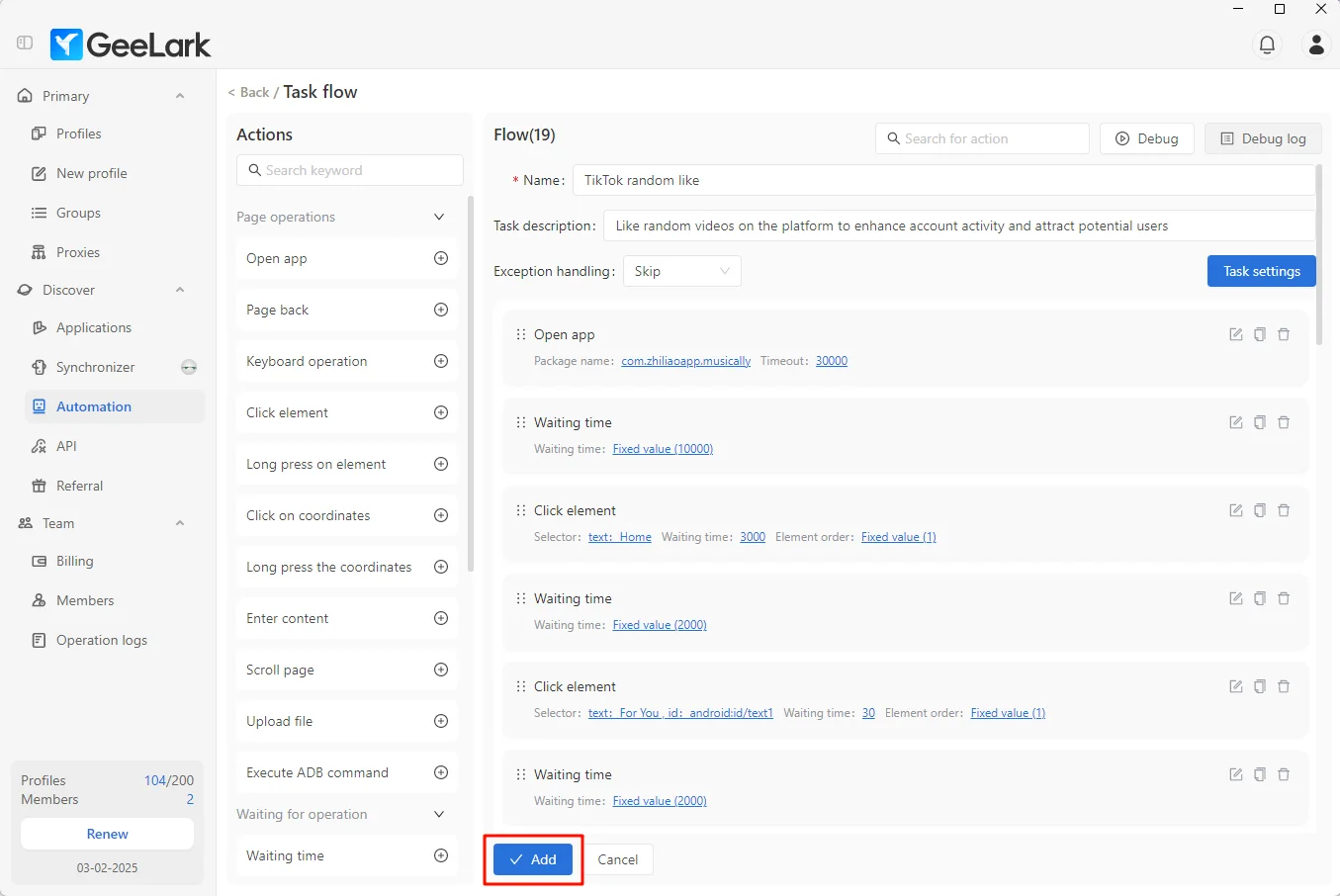
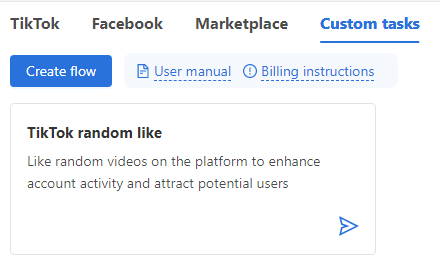
4. Crear una tarea
Haz clic en “Tarea personalizada”, y verás la plantilla de RPA (flujo de trabajo) que has creado.
Luego, haz clic en el botón Editar plantilla y selecciona “Crear tareas comunes” para continuar.
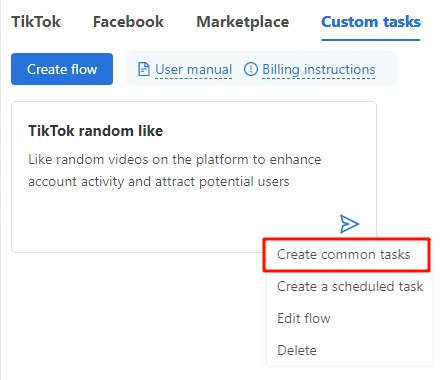
Hay tres secciones que debes configurar: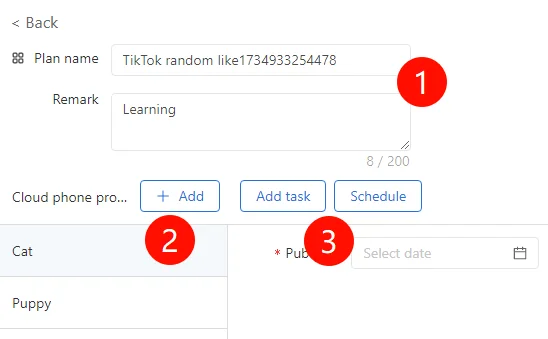
1. “Nombre del plan” y “Notas”:
Ingresa el nombre del plan de tarea de RPA.
2. “Perfil de teléfono en la nube”:
Agrega el perfil de teléfono en la nube donde se ejecutará el plan de RPA.
3. “Agregar tarea”:
Define diferentes horarios de ejecución para el perfil de teléfono en la nube. Por ejemplo, asigna horarios específicos para un entorno llamado “Puppy”.
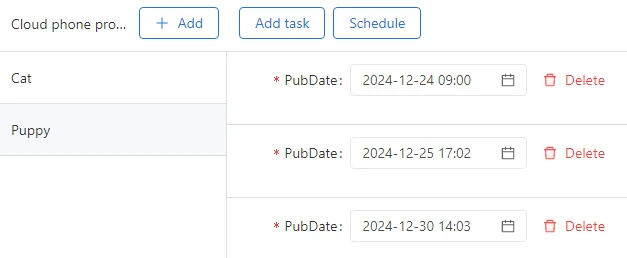
4. “Horario”:
Establece un horario unificado para los perfiles de teléfono en la nube seleccionados.
Después de configurar el horario, asegúrate de hacer clic en “Confirmar publicación”. Para experimentar rápidamente, puedes configurar el tiempo de ejecución a 3 minutos desde ahora.
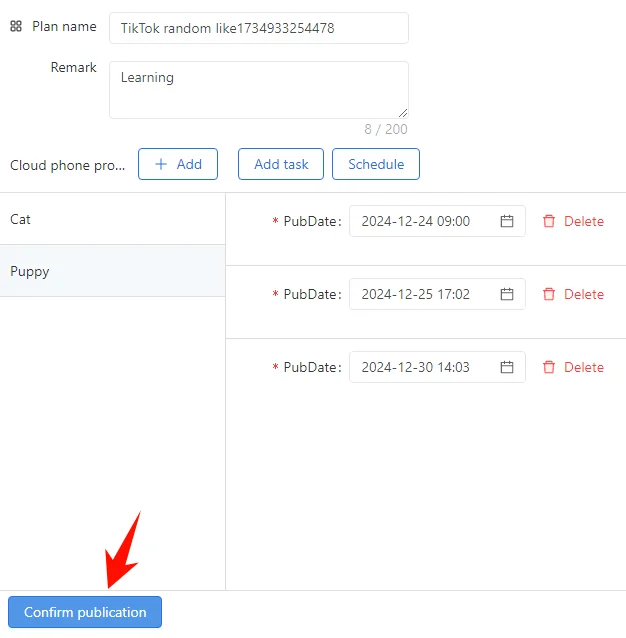
5. Ver registros de tareas
En “Registros de tarea”, puedes ver la tarea que has programado. También puedes “Cancelar ejecución” o “Modificar hora de publicación” en cualquier momento. Ahora, solo busca que la tarea finalice.
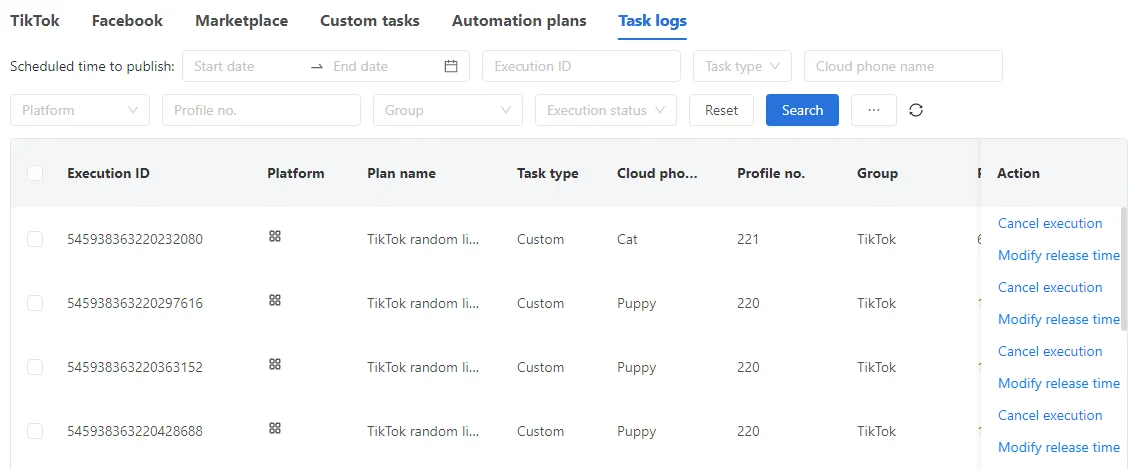
¡Genial! Si seguiste estos pasos, significa que has avanzado mucho en entender cómo usar GeeLark RPA. En el próximo capítulo, te guiaré para crear tu primera plantilla simple de RPA.
Por ahora, puedes cerrar esta página y ocuparte de otras cosas. Vuelve mañana para avanzar con la siguiente parte.
¿Qué?¿Aún tienes tiempo y energía? Seguiré aquí esperándote, como siempre. ¡Hasta pronto!
Guía de RPA para principiantes de GeeLark ( 1 )
Guía de RPA para principiantes de GeeLark ( 3 )
Guía de RPA para principiantes de GeeLark ( 4 )
Guía de RPA para principiantes de GeeLark ( 5 )